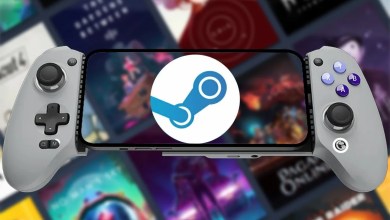سوني ولأول مرة توفر خيار جديد بين خيارات الدخول في وضع الصيانة او Safe Mode في جهاز بلايستيشن 5 وهو خيار تنظيف ملفات الكاش Cache من النظام. هذه الخاصية تساعد في العادة في تحرير الذاكرة العشوائية وبالتالي تسريع أداء الجهاز.
تم تلقيب جهاز بلايستيشن 5 بأنه اسرع جهاز منزلي حتى الان. وهذا اللقب جاء بسبب سرعة نقل البيانات التي يقدمها القرص الصلب الذي يأتي من نوع SSD معدل عالي السرعة. لكن هذا لن يمنع من جعل الجهاز يعاني بعض البطيء في الأداء خاصة عند التنقل بين ايقونات النظام وتشغيل عدد كبير من الالعاب والتطبيقات.
لأكون صريح معكم فلم اواجه أي بطئ حتى الان ومنذ ان امتلكت جهاز بلايستيشن 5 قبل منذ عام تقريبا. ولكن هذه الخطوة ربما تكون في حاجة اليها في يوم من الأيام خاصة مع تقدم الوقت ووصول المزيد من التحديثات التي تستهلك المزيد من موارد الجهاز. وقد تتسبب في تباطؤ النظام وهذا ما حدث مع جهاز بلايستيشن 4 في النهاية.
هذا الخيار لم يكن متاح في أجهزة بلايستيشن السابقة ولكن في جهاز بلايستيشن 5 مع توسع الذاكرة وتحسين قوة المعالجة والخطط المستقبلية لجعل الجهاز يدعم المزيد من الخصائص الجديدة التي لم يكشف عنها بعد. فقد تكون هذه الخاصية ضرورية وسيحتاج اليها بعض المستخدمين في حال واجهوا بطئ او مشاكل في أداء النظام.
تنظيف ملفات الكاش المؤقتة لن يضر بالبيانات المحفوظة على جهاز بلايستيشن 5. الخاص بك وكل ما في الامر انه سيزيل الملفات المؤقتة من ذاكرة تشغيل النظام ويعطيه انتعاشه جديدة وقد يساهم ذلك في حل بعض المشاكل التي لا تجد لها حل في بعض الاحيان.
خطوات تنظيف ملفات Cache في جهاز بلايستيشن 5
- الدخول في وضع Safe Mode
- خيار تنظيف ذاكرة التخزين المؤقت وإعادة بناء قاعدة البيانات
- مسح ذاكرة التخزين المؤقت لبرنامج النظام
في البداية يجب عليك ادخال الجهاز في وضع Safe Mode وذلك من خلال إطفاء الجهاز بشكل كامل. ثم الضغط على زر التشغيل في الجهاز دون ان ترفع يدك عنه حيث ستسمع صافرة التشغيل الأولى ومع استمرار في الضغط، ستستمع للصافرة الثاني بعد 5 ثواني تقريبا. حيث سيصبح الجهاز الان في وضع Safe Mode.
كما يظهر لك على الشاشة. قم بشبك وحدة التحكم DualSense في جهاز بلايستيشن 5 من خلال سلك USB-C ومن ثم اضغط على الزر الرئيسي في وحدة التحكم. ستشاهد الان ظهور قائمة الأوامر الجديدة في وضع Safe Mode والتي تتكون من 7 خيارات.

باستخدام وحدة التحكم DualSense انتقل الى الخيار رقم 5 (Clean Cache and Rebuild Database) واضغط على زر X في وحدة التحكم حيث ستظهر لك قائمة فرعية جديدة.
من القائمة الفرعية الجديدة تتضمن اثنين من الخيارات، توجه الى الخيار رقم 1 (Clear System Software Cache) حيث ستظهر لك رسالة تنبيه اختر OK وانتظر الى ان يقوم الجهاز بإعادة تشغيل سريعة والدخول الى الواجهة الرئيسية.

بهذه الخطوات يمكنك ان تحل العديد من المشاكل التي قد تتسبب في تباطؤ أداء النظام في جهاز بلايستيشن 5 او أي مشاكل أخرى متعلقة بالنظام قد لا تجد لها تفسير.
ننوه ان الخيار رقم 5 (Clean Cache and Rebuild Database) لم يكن يظهر في وضع Safe Mode الا بعد التحديث الأخير لجهاز بلايستيشن 5 لذلك ننوه انه في حال لم تقوم بتحديث النظام لأحدث اصدار فقد لا يظهر لك هذا الخيار ابداً.
هذه خطوات تنظيف ملفات ذاكرة التخزين المؤقت في جهاز بلايستيشن 5. إذا كنت لا تزال تواجه بعض المشكلات، فكرر الخطوات المذكورة أعلاه لكن حدد إعادة إنشاء قاعدة البيانات بدل من مسح ذاكرة التخزين المؤقت، الذي سيعمل على اعادة ترتيب الملفات. إذا كان لديك أي استفسارات أخرى بخصوص نظام بلايستيشن 5، فأخبرنا في قسم التعليقات..